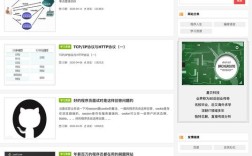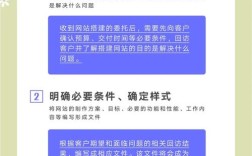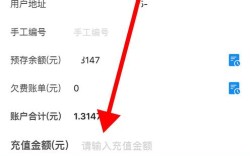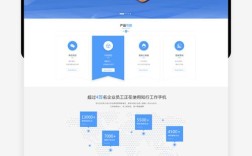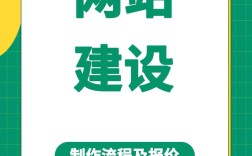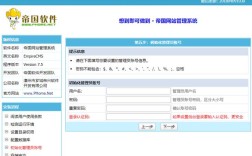使用WampServer搭建DedeCMS(织梦内容管理系统)是许多初学者和开发者快速搭建本地网站环境的首选方法,WampServer集成了Windows操作系统下的Apache、MySQL和PHP环境,而DedeCMS是一款开源的PHP网站管理系统,适用于企业建站、个人博客、新闻门户等场景,以下将详细介绍从环境准备到DedeCMS安装完成的完整步骤,并附上常见问题解答。
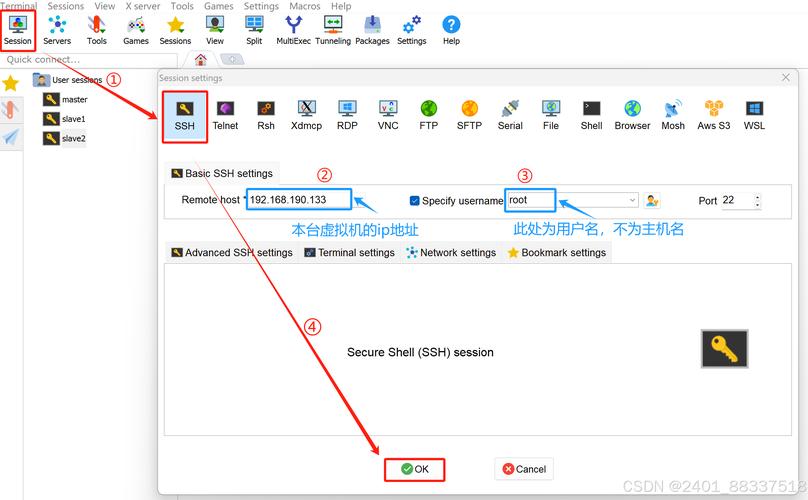
环境准备与安装
-
下载软件包
- WampServer:访问官网(https://www.wampserver.com/)下载最新版本,选择32位或64位版本需与系统匹配(可通过“此电脑”→“属性”查看系统类型)。
- DedeCMS:访问DedeCMS官网(https://www.dedecms.com/)下载最新稳定版,DedeCMS V5.7.86 UTF8安全版”(UTF8编码支持中文,推荐选择)。
-
安装WampServer
双击WampServer安装包,按照提示完成安装,安装过程中需设置安装路径(建议默认路径C:\wamp64),并勾选“Create a desktop shortcut”创建桌面快捷方式,安装完成后启动WampServer,任务栏右下角会出现绿色图标,表示Apache和MySQL服务已启动。 -
配置PHP与MySQL
- PHP版本检查:右键点击WampServer图标→“PHP”→“PHP版本”,确保版本为7.0以上(DedeCMS 5.7版本支持PHP 5.6-7.4,推荐PHP 7.2或7.3)。
- 开启必要扩展:进入WampServer安装目录→“bin”→“php”→“php版本”→“php.ini”,用记事本打开并取消以下扩展前的分号(;):
extension_dir = "ext" extension=php_mysqli.dll extension=php_gd2.dll extension=php_mbstring.dll extension=php_xmlrpc.dll extension=php_pdo_mysql.dll
保存后重启WampServer(右键图标→“Restart All Services”)。
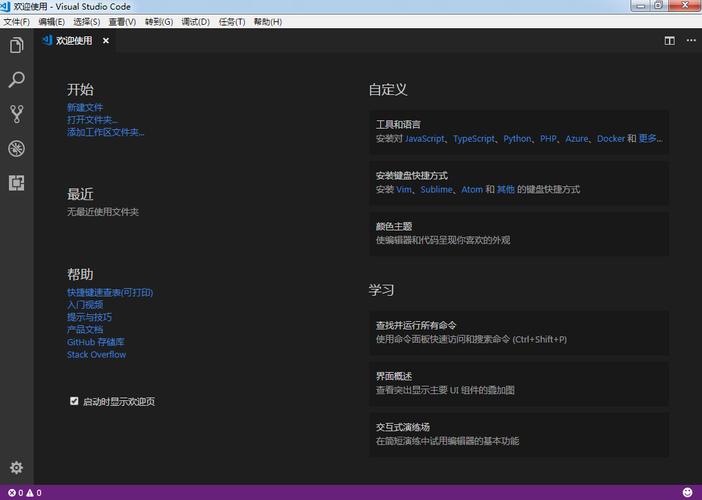 (图片来源网络,侵删)
(图片来源网络,侵删) - MySQL配置:首次安装后,MySQL默认用户名为“root”,密码为空,若需修改密码,右键WampServer图标→“MySQL”→“MySQL Console”,输入命令
ALTER USER 'root'@'localhost' IDENTIFIED BY '新密码';(替换“新密码”为自定义密码),执行后输入exit;退出。
创建数据库与虚拟主机
-
创建数据库
打开浏览器,访问http://localhost/phpmyadmin(WampServer默认管理地址),输入用户名“root”及密码(若未设置密码则为空),点击“新建”数据库,输入数据库名称(如“dedecms”),选择“排序规则”为“utf8_general_ci”,点击“创建”。 -
配置虚拟主机(可选)
若需通过域名访问本地站点(如http://dede.test),可配置虚拟主机:- 进入WampServer安装目录→“bin”→“apache”→“apache版本”→“conf”→“extra”→“httpd-vhosts.conf”,用记事本打开,在文件末尾添加:
<VirtualHost *:80> DocumentRoot "C:/wamp64/www/dede" # DedeCMS安装路径 ServerName dede.test <Directory "C:/wamp64/www/dede"> Options Indexes FollowSymLinks AllowOverride All Require local </Directory> </VirtualHost> - 保存后修改hosts文件:进入C:\Windows\System32\drivers\etc,用记事本打开“hosts”文件,添加一行
0.0.1 dede.test,保存。 - 重启Apache服务(右键WampServer图标→“Apache”→“Restart Service”)。
- 进入WampServer安装目录→“bin”→“apache”→“apache版本”→“conf”→“extra”→“httpd-vhosts.conf”,用记事本打开,在文件末尾添加:
安装DedeCMS
-
上传DedeCMS文件
将下载的DedeCMS压缩包解压,得到“dede”文件夹(内含install.php等文件),将其复制到WampServer的www目录(默认路径C:\wamp64\www),若配置了虚拟主机,则复制到虚拟主机指定的目录(如C:\wamp64\www\dede)。 -
运行安装程序
浏览器访问http://localhost/dede/install(或虚拟主机地址http://dede.test/install),进入安装向导。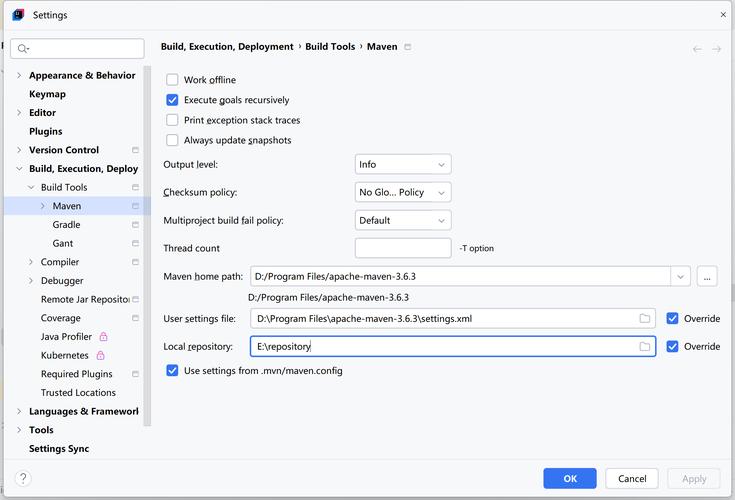 (图片来源网络,侵删)
(图片来源网络,侵删)- 环境检测:系统会自动检测PHP、MySQL等环境,若提示错误(如GD库未开启),返回WampServer配置PHP扩展。
- 协议许可:勾选“同意”后点击“继续”。
- 环境配置:填写数据库名称(如“dedecms”)、用户名(“root”)、密码(MySQL设置的密码),数据表前缀默认为“dede_”,无需修改,点击“继续”。
- 站点设置:站点名称(如“我的DedeCMS站点”)、站点默认首页(默认为index.html)、管理员账号(默认“admin”,可修改)、密码及邮箱,点击“继续”。
-
完成安装
安装成功后,系统会提示删除install文件夹(安全要求),手动删除C:\wamp64\www\dede\install目录,访问http://localhost/dede,即可进入DedeCMS后台管理(默认后台地址为/dede/login.php)。
常见问题与注意事项
-
安装过程中提示“目录不可写”
检查DedeCMS文件权限:右键“dede”文件夹→“属性”→“安全”,确保当前用户(如SYSTEM、Administrators)有“完全控制”权限,或通过WampServer的“www目录”右键→“权限”进行设置。 -
后台登录后空白或报错
可能是PHP版本不兼容或session未启用,检查php.ini中session.save_path路径是否存在且有写入权限,或尝试切换PHP版本(右键WampServer图标→“PHP”→“版本切换”)。
相关问答FAQs
Q1:安装DedeCMS时提示“数据库连接失败”怎么办?
A1:首先检查phpMyAdmin是否能正常登录MySQL(http://localhost/phpmyadmin),确认数据库用户名、密码及数据库名称是否正确,若用户名密码无误,可能是MySQL服务未启动,右键WampServer图标→“Start All Services”启动服务,仍无法解决可尝试重置MySQL密码或重新创建数据库。
Q2:DedeCMS后台无法上传图片或提示“Upload: safe mode restrictions in effect”
A2:该问题通常由PHP安全模式(safe_mode)导致,进入WampServer→“php.ini”,找到safe_mode = On,修改为safe_mode = Off,保存后重启WampServer,需检查uploads目录权限:右键“uploads”文件夹→“属性”→“安全”,给予用户“写入”权限,确保文件可正常上传。